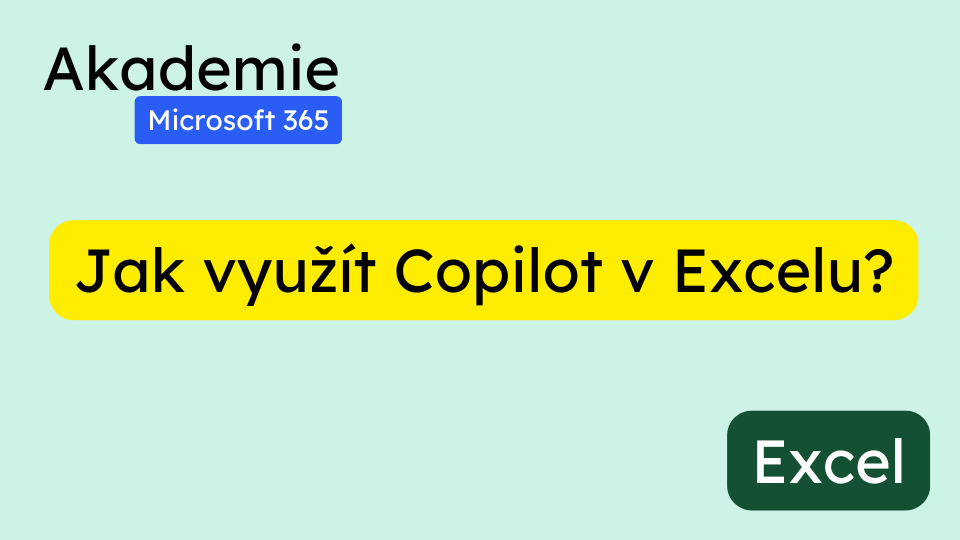Microsoft Excel s funkcí Copilot nabízí nové možnosti, které mohou výrazně zefektivnit vaši práci s daty. Tento článek vám ukáže, jak tyto nové funkce plně využít a jakým způsobem vám mohou pomoci s analýzou dat, vytvářením přehledů a automatizací úloh. Ukážeme si krok za krokem, jak Copilot používat v různých praktických situacích.
1. Zapnutí Copilot v Excelu
Pokud máte předplatné Microsoft 365 a aktivovanou licenci na Copilot, najdete ho na kartě Domů v horním menu Excelu.
- Klikněte na tlačítko Copilot.
- Na pravé straně obrazovky se otevře postranní panel.
- Ujistěte se, že máte zapnutou funkci Automatické ukládání (AutoSave), aby Copilot mohl fungovat.
2. Shrnutí textu pomocí Copilot
Jednou z nejpůsobivějších funkcí Copilot je schopnost analyzovat a shrnout textová data. To je užitečné zejména v případě, že máte k dispozici velké množství textových dat, například recenzí, zpětné vazby zákazníků nebo poznámek. Představme si tabulku s recenzemi myčky aut.
Příklad:
V tabulce máme několik recenzí, které obsahují pozitivní, negativní, smíšené a neutrální názory. Namísto toho, abyste četli každou jednotlivou recenzi, můžete Copilot požádat o shrnutí všech recenzí:
- Klikněte do datové oblasti s recenzemi.
- V postranním panelu Copilot zadejte dotaz: Shrň recenze.
- Copilot analyzuje text a poskytne strukturované shrnutí, například:
- Pozitivní zpětná vazba: Zákazníci chválí čistotu, rychlost obsluhy a přátelský personál.
- Negativní zpětná vazba: Někteří zákazníci kritizují dlouhé čekací doby, vysoké ceny a nedostupnost majitele.
- Smíšené recenze: Dobrá služba, ale někteří zákazníci se cítili uspěchaní.
- Návrhy na zlepšení: Více zaměstnanců a lepší přítomnost managementu.
Toto shrnutí můžete snadno zkopírovat a použít například v reportu nebo e-mailu.
3. Generování přehledů a poznatků z dat
Další skvělou funkcí je schopnost Copilot analyzovat data a zobrazovat klíčové poznatky. Můžete například mít data týkající se zaměstnanců v rychlém občerstvení, včetně jejich platů a výkonových hodnocení.
Příklad:
Chcete rychle získat přehled o vztahu mezi platem a výkonovým hodnocením.
- Zadejte do Copilot dotaz: Zobraz mi poznatky z dat.
- Copilot analyzuje data a poskytne například následující poznatky:
- Průměrný plat podle výkonového hodnocení.
- Platové anomálie v závislosti na datu nástupu.
- Platové rozdíly podle role.
Pokud se vám některé poznatky líbí, můžete je přidat přímo do tabulky.
4. Vytváření sloupců s vzorci
Copilot vám může navrhnout nový sloupec s užitečnými vzorci, aniž byste museli složitě přemýšlet o syntaxi funkcí.
Příklad:
Máte tabulku s daty o zaměstnancích, včetně jejich jmen, rolí, dat nástupu a platů. Chcete přidat sloupec, který bude zobrazovat počet let, které zaměstnanec ve firmě pracuje.
- V postranním panelu Copilot zadejte dotaz: Navrhni sloupec, který vypočítá roky služby.
- Copilot navrhne sloupec s funkcí YEARFRAC, která vypočítá rozdíl mezi aktuálním datem a datem nástupu.
- Pokud chcete, můžete požádat Copilot o úpravu vzorce, například o zobrazení výsledku s jedním desetinným místem.
5. Vyhledávání hodnot z jiné tabulky
Vyhledávání hodnot z jiné tabulky je jednou z nejčastěji používaných funkcí v Excelu, zejména při práci s velkými datovými sadami. Copilot vám může pomoci s vytvořením vzorců, jako je XLOOKUP.
Příklad:
Máte samostatnou tabulku nazvanou Oddělení, která obsahuje seznam rolí a k nim přiřazená oddělení. Chcete toto oddělení přiřadit do hlavní tabulky zaměstnanců podle jejich role.
- Zadejte dotaz: Vytvoř sloupec, který zobrazí oddělení pro každého zaměstnance.
- Copilot použije funkci XLOOKUP, aby našel odpovídající oddělení pro každého zaměstnance podle jejich role.
6. Podmíněné formátování
Podmíněné formátování je mocný nástroj pro vizualizaci dat. S Copilot je možné jednoduše nastavit pravidla pro zvýraznění dat na základě specifických kritérií.
Příklad 1: Zvýraznění duplicitních hodnot
Máte podezření, že některá jména v tabulce zaměstnanců jsou duplicitní.
- Zadejte dotaz: Zvýrazni duplicitní hodnoty ve sloupci Jméno.
- Copilot vytvoří pravidlo podmíněného formátování, které zvýrazní duplicitní jména barvou podle vašeho výběru.
Příklad 2: Zvýraznění řádků na základě hodnoty ve sloupci
Chcete zvýraznit celé řádky, kde je výkonové hodnocení zaměstnance „výborné“.
- Zadejte dotaz: Zvýrazni celý řádek, kde je výkonové hodnocení výborné, světle zelenou barvou.
- Copilot nastaví podmíněné formátování na základě vlastního vzorce, který aplikuje zvýraznění na celý řádek.
Časté dotazy
1. Co potřebuji k aktivaci Copilot v Excelu?
Potřebujete předplatné Microsoft 365 a licenci na Copilot. Ujistěte se, že máte zapnuté Automatické ukládání.
2. Jak můžu přizpůsobit vzorce generované Copilotem?
Vzorce generované Copilotem můžete snadno upravit. Pokud například chcete výsledky zaokrouhlit na určitý počet desetinných míst, stačí Copilot požádat o úpravu vzorce.
3. Jak mohu použít Copilot pro analýzu textových dat?
Copilot můžete požádat, aby shrnul textové informace, jako jsou recenze nebo zpětná vazba. Stačí zadat dotaz jako například Shrň recenze a Copilot vytvoří strukturované shrnutí.
4. Je možné s Copilotem pracovat i se složitými datovými sadami?
Ano, Copilot si poradí i s rozsáhlými datovými sadami. Kromě toho, že umí analyzovat data a poskytovat přehledy, dokáže navrhovat vzorce, vyhledávat hodnoty z jiných tabulek a aplikovat podmíněné formátování.